万兆电口模块不能满速处理方法
A.万兆电口模块不被识别,插上不亮灯 1.检查光口是否是万兆光口? 2.如果是管理型交换机,改变一下该万兆光口的模式。比如,关闭掉自动识别(自适应),或者强制成10G(10000M),等等。
B.电口模块在使用过程中如果上下行速率不对等或者速率不达标,需要两端网络设备开启巨型帧 路由器、网卡、笔记本、NAS等,接入网络的设备,能开启9k巨帧模式,都应开启。一般开启后此问题得以解决。 注意:NAS调高 MTU 值后,请确保网络上所有访问此台 NAS 的计算机和设备(路由器、交换机等)都使用相同的 MTU 值,否则,可能造成数据包丢失等错误。
一、Windows 10 开启巨型帧的方法
在系统桌面右下角网络图标点鼠标右键,选“网络和internet设置”—“更改适配器选项”,找到你的2.5G或者10G网卡,右键点“属性”—“配置”—“高级”,找到“巨型帧”,选择“9KB MTU”,确定。
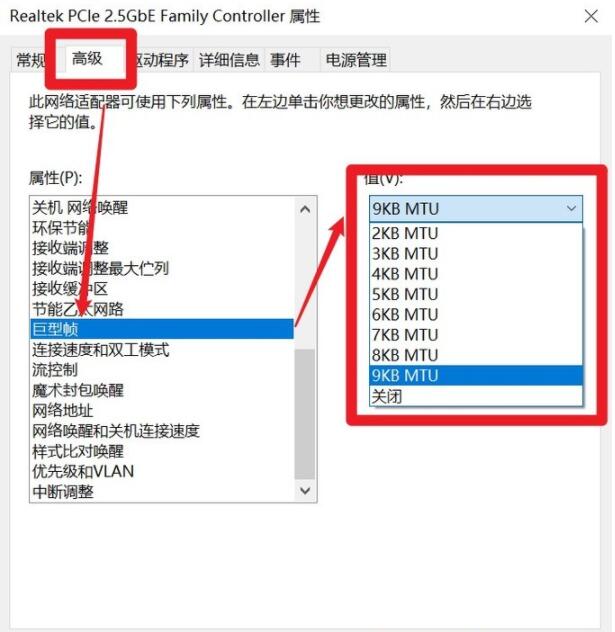
或者是这样的界面
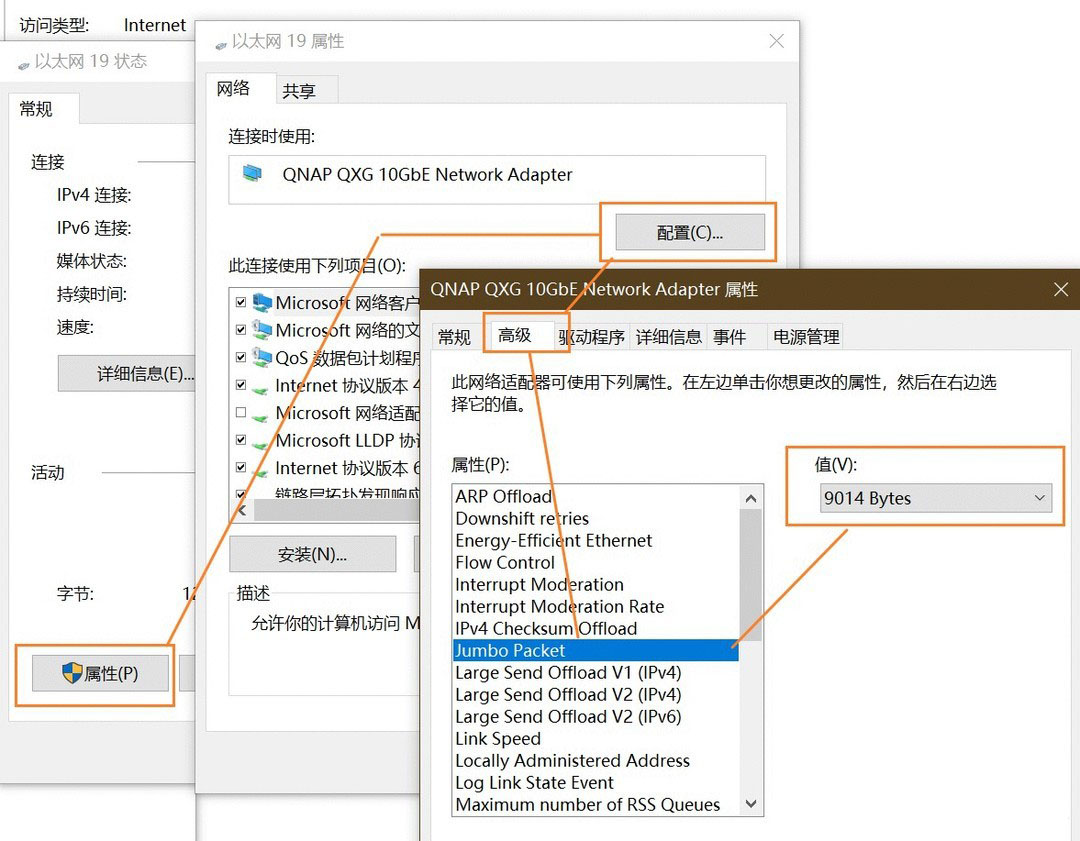
二、Mac OS X 开启巨型帧的方法 网络,选中你的2.5G或者10G网卡,高级,硬件,手动设置 MTU 为 9KB。
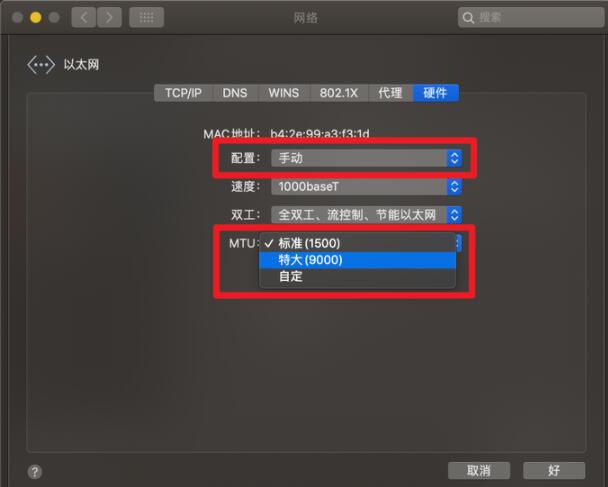
三、NAS开启巨型帧的方法(其它NAS参考此方法变通设置)
1、在群晖“控制面板”—“网络”—“网络界面”,选中你的2.5G或者10G网卡所在的“局域网 X” ,点“编辑”—“手动设置 MTU值” 改为 9000,确定。 如果是在群晖虚拟机安装的openwrt,需要把虚拟机模拟网卡e1000修改成virtio。
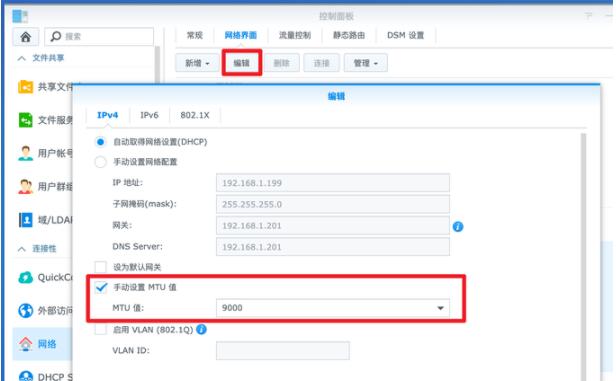
2、威联通
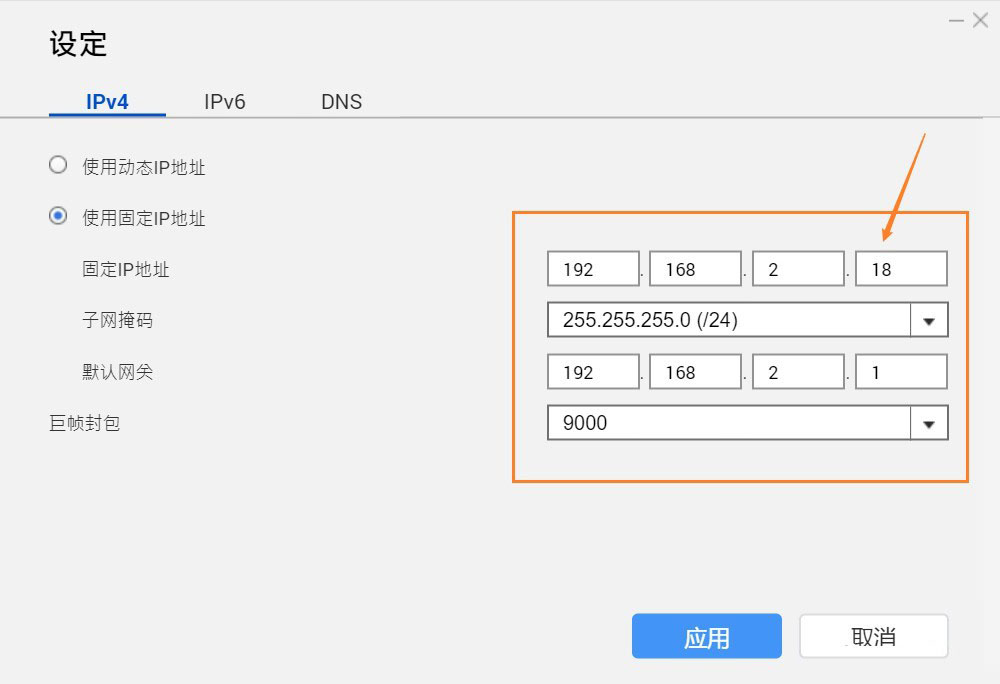
2、群晖为例,保存设置后,等待网络重启,一会网页自动刷新后就可以看到状态里已经显示“启动 Jumbo Frame,MTU值 为 9000”。
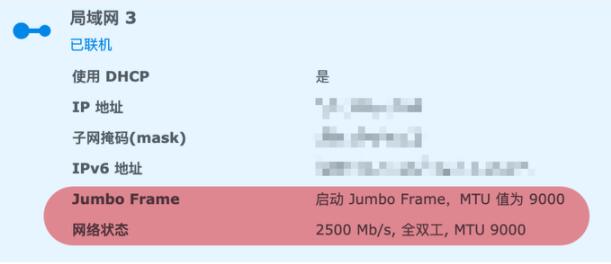
C.万兆电口模块出货前都做过满速测试。如果达不到满速,可从以下方面查找原因: 路由器、网卡、笔记本、NAS等,接入网络的设备,能开启9k巨帧模式,都应开启。一般开启后此问题得以解决。
1.网线是否为达标的7类网线(市场上的部分扁平7类线不达标)?当然,如果是8类达标网线更好。
2.万兆电口模块最远传输距离为30米。网线长度是否超过了30米?
3.磁盘陈列,或者SSD缓存盘,能否满足10G速率传输? PCIE接口的传输速度能否满足万兆传输?比如PCIEx1接口的传输速度单向传输速率是250MB/S,你的万兆网卡如果插在PCIEx1接口上,是无法达到万兆的。
4.网卡驱动是否最新?路由固件是否最新?是否与操作系统匹配?比如:部分Intel网卡在win 10系统中,上行或下行受限,换系统,或升级网卡驱动,升级路由器固件解决,另一客户M720Q X520网卡在爱快系统下降速,更换一个版本的openwrt就正常了。
5.部分USB网卡主芯片与电口模块主芯片Marvell不兼容,无法正常使用。
6.如果是二手双子星网卡mcx341a,这种网卡全凭运气,运气好,一点问题没有。如果出现掉速,不能连接,或者其它等等问题,请申请退货退款。
7.部分华硕ax89x路由器客户出现上传或下载无速率问题,请参考以下设置,如仍然无法解决,请申请退货退款。 1).关闭Extended ASS 2).关闭IPSec VPN 3).频道自动选择包括dfs频段勾打上
8.别的模块显示10G,为什么自适应电口模块只显示5G? 1).别的模块速率不是根据真实速率显示,所以,即使是5G,仍然显示10G。 2).自适应模块,是根据客户网络环境显示速率的。比如,某客户电口模块本来是10G显示的,换了一条6类线,变成5G显示了。






